Kako namestiti aplikacijo HD VideoBox na Smart-TV ali predpono

- 3375
- 989
- Miss Sherman Lind
S pojavom širokopasovnega dostopa do interneta, dobe satelitske in kabelske televizije se zdi počasi, a neizogibno konča. Zakaj postaviti ploščo ali potegniti kabel, če imate priložnost gledati video posnetke s hitrostmi do 100 MB/s, kar postane dejanski standard?
Seveda za takšno ogled potrebujete razpoložljivost ustrezne storitve, če pa obstaja povpraševanje, vedno obstaja predlog. Obstaja veliko takih aplikacij za pametno-TV in predpone, ena najboljših pa je HD VideoBox. Gre zanj, da se bomo danes pogovarjali.

Kaj je HD VideoBox
Vsaka storitev, ki nudi storitve ogled video vsebine, ima svojo zbirko podatkov o vsebini, ki iz očitnih razlogov ni brezdimenzionalna. To pomeni, da se boste prej ali slej soočili z situacijo, ko se pravi film ali prikaz v tej bazi podatkov ne bo izkazal. HD VideoBox V tem pogledu je na bolje drugačen, saj nima takšne podlage, vendar ve, kako najti želeno vsebino s pomočjo katalogov drugih virov, znanih v runi (Hdrezka, Seasonvar, Zona, Kinozal, Filmix, HDGO Itd.). Z drugimi besedami, to je nišni agregator, specializiran za iskanje in zagotavljanje za ogled video vsebine. Uporabnik lahko izbere film neposredno iz kataloga ali vnese njegovo ime v iskalno vrstico. Kot rezultat, podroben opis filma, možnosti za obstoječo kakovost videoposnetka in njegovo glasovno igranje, bodo prikazani drugi pomembni parametri. Za vas morate samo izbrati zadovoljivo možnost in začeti ogledati.
Med drugimi funkcijami aplikacije je funkcija prenosa vsebine, da si lahko ogledate brez povezave. V plačani različici lahko vsebino prenesete s hudourniki, za serijo je mogoče izvoziti povezave za posamezne serije.
Morda je edina pomanjkljivost najbolj priljubljene storitve pomanjkanje vgrajenega video predvajalnika, toda na večini sistemov Android so prisotni v osnovni različici OS. Vendar je bolje uporabiti igralce, ki so se izkazali v povezavi s HD VideoBox samo na pozitivni strani - VLC Player (morda najpogostejši), BS Player, MX Player.
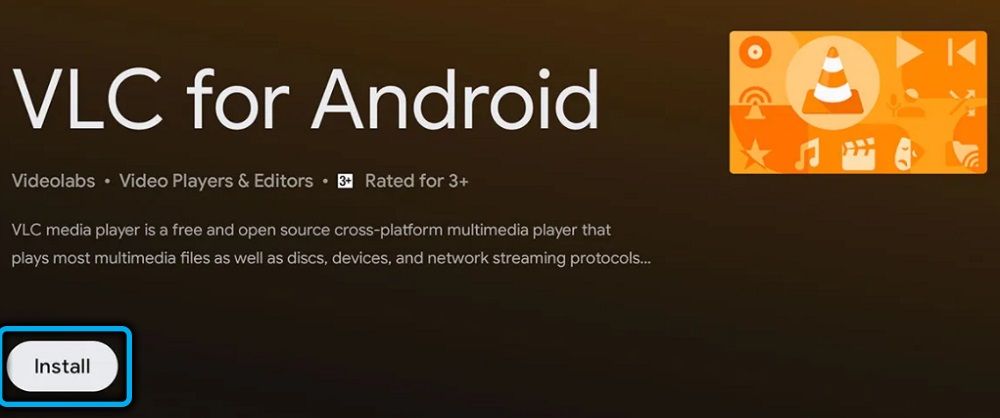
Kako namestiti HD VideoBox na Android-TV
Na trgu Play te aplikacije ne boste našli. Razlog je očiten: Google se aktivno bori s tistimi, ki potencialno kršijo avtorske pravice, vendar to ni problem. HD VideoBox lahko prenesete na uradno spletno stran v obliki namestitvene datoteke APK, vendar je bilo avgusta 2021 spletno mesto zaprto zaradi številnih pritožb imetnikov avtorskih pravic. Trenutno je delovna različica aplikacije na voljo na spletni strani 4PDA.do.
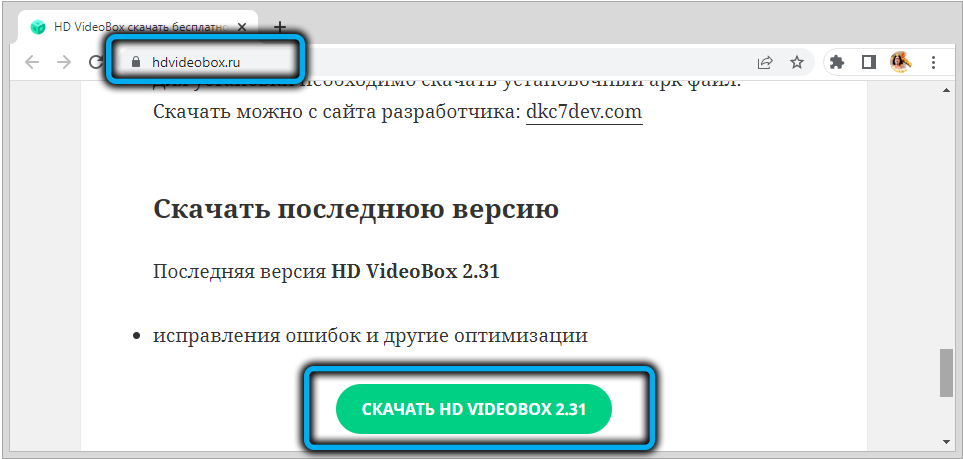
Namestitev HD VideoBox na pametnem televizorju se izvaja standard za take primere-namestitveni program se kopira na bliskovni pogon, ki je vstavljen v USB-postavitev televizorja ali predpone. Pravzaprav potrebujete upravitelja datotek za namestitev namestitve. Glede na različico Android ga lahko uporabite vgrajen -sin, vendar je bolje prenesti bolj priročno in funkcionalno možnost s trga Play, na primer ES, vodnik, ki lahko deluje s shrambami v oblaku za vse ostalo. Če ni bliskovnih pogonov, lahko to priložnost izkoristite tako, da datoteko APK naložite v mapo vašega računa v oblaku in nato iz njega - v pomnilniku televizorja ali predpone.
Če je namestitev narejena na pametnem telefonu, lahko namestitveno datoteko prenesete neposredno iz brskalnika.
In še bolj pomembna točka: pred namestitvijo aplikacije morate iti na nastavitve naprave (ne glede na to, ali gre za pametni telefon, televizor ali pametno nastavitev), izberite varnostni zavihek in omogočite namestitev aplikacij iz neznanih virov - sicer namestitvene datoteke ni mogoče zagnati. Ko smo izvedli to operacijo, zdrsnemo skozi preneseno datoteko, da zaženemo postopek namestitve HD VideoBox na katerem koli televizorju ali predponi, ki temelji na Android OS - Sony, Xiaomi Mi Box, Philips, Ergo itd. Za pametne telefone se izvajajo popolnoma enaka dejanja.
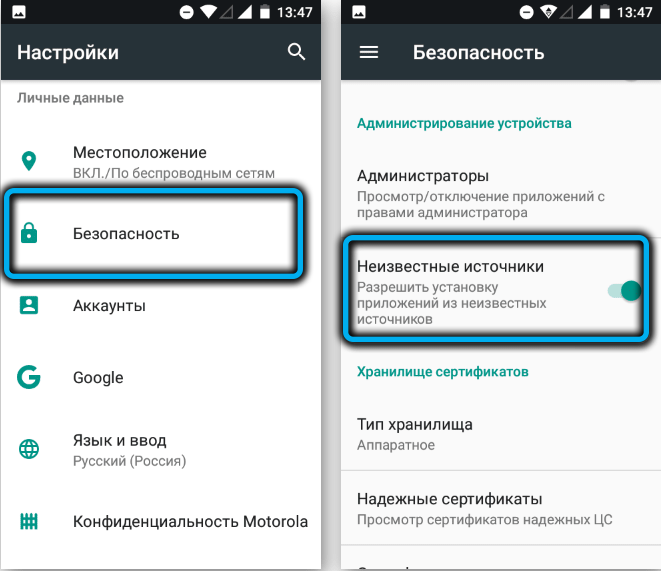
Edina izjema je priljubljeno dovoljenje Xiaomi Mi TV Stick Media, ki nima pristanišča USB. Tako bliskovni pogon s porazdelitvijo aplikacije ni mogoče vstaviti tukaj.
Toda za rešitev problema lahko uporabite alternativno možnost in celo več. Tu je eden od njih:
- Prenesite datoteko HD VideoBox APK v računalnik (lahko tudi na pametnem telefonu);
- Uporabljamo katero koli shranjevanje v oblaku za kopiranje datoteke v oblak (GoogleDrive je najbolj primeren za te namene, saj mora lastnik predpone imeti Google račun, ne bo deloval brez njega, vendar je mogoče uporabiti druge storitve v oblaku - iz oblak.Pošta.ru to yandex.Disk ali enedrive);
- Zdaj morate iti na Google Play, da poiščete, prenesete in namestite vodnik datoteke datotek X-Plore;
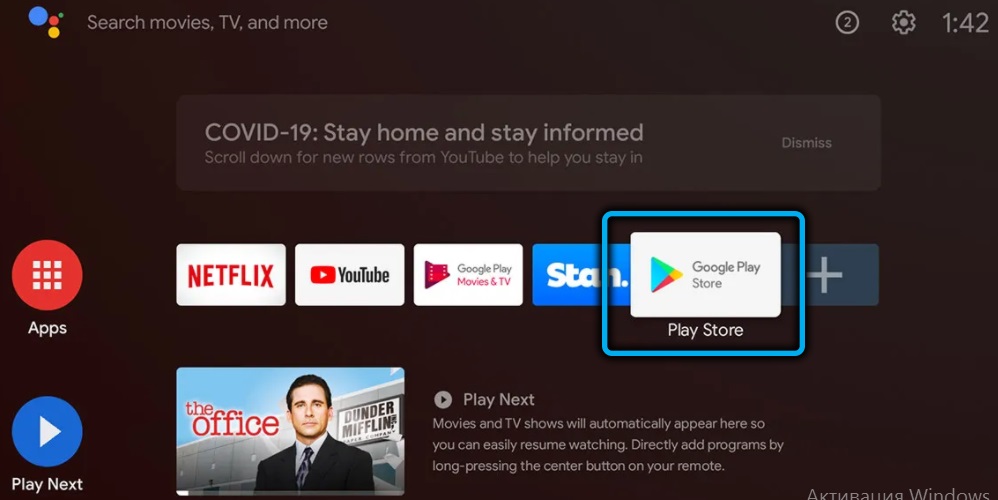
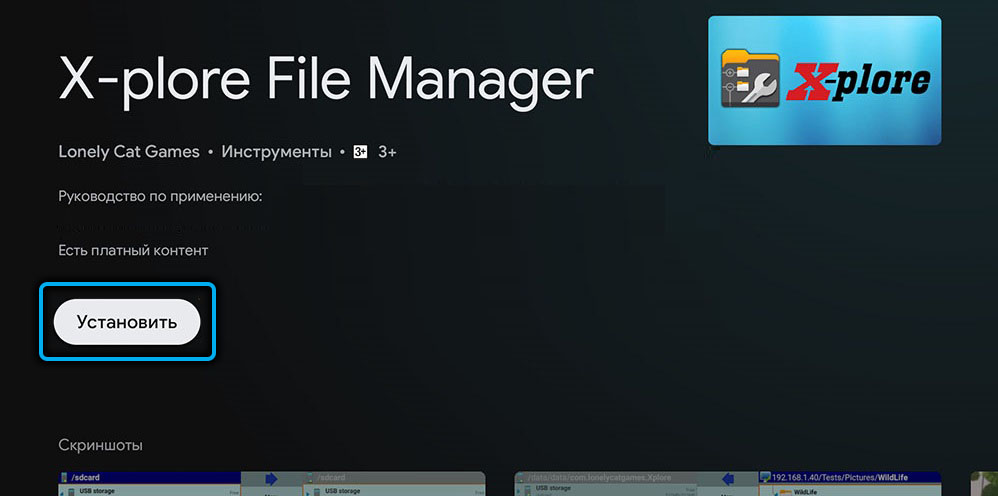
- Odprite aplikacijo. Posebnost tega upravitelja datotek je možnost dela s storitvami v oblaku. Tapnite po zavihku "Cloud Drins" in dodajte naslov strežnika v oblaku;
- Potrebno bo dovoljenje - za vnos računa v oblaku vnesemo prijavo in geslo (pooblastilo za GoogleDrive ni potrebno);
- Vnesemo mapo, v kateri je shranjena datoteka APK, kliknite nanjo;
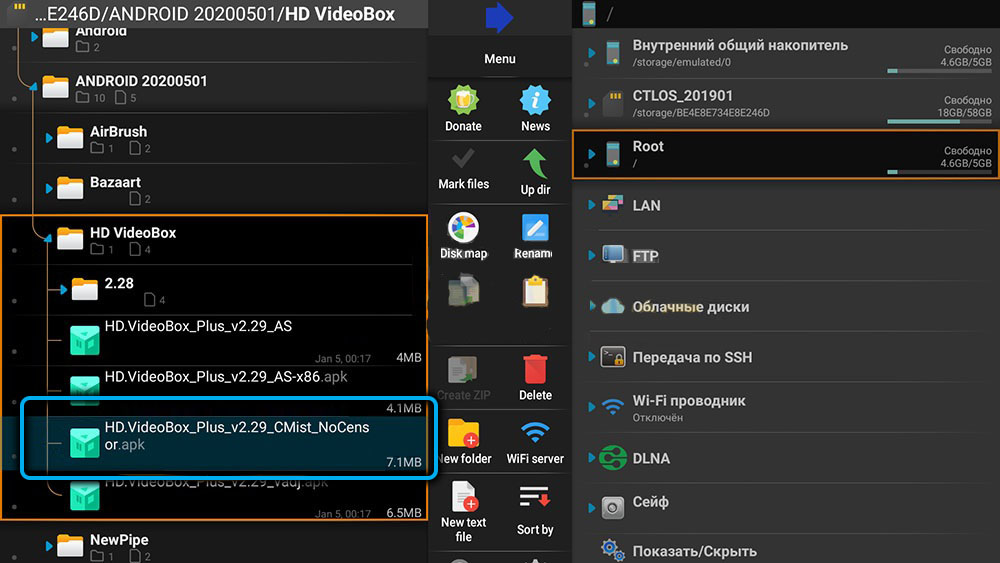
- Če se z besedilom prikaže okno, da je namestitev aplikacij iz neznanih virov prepovedana, pojdite na "Nastavitve" in razdelek "Varnost" in dovolite namestitev za X-Plore, po kateri spet zaženemo datoteko APK.
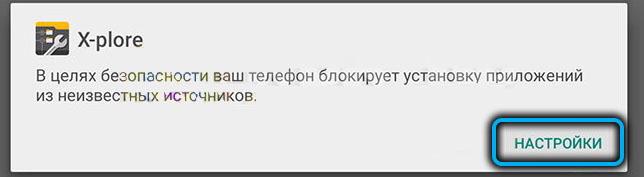
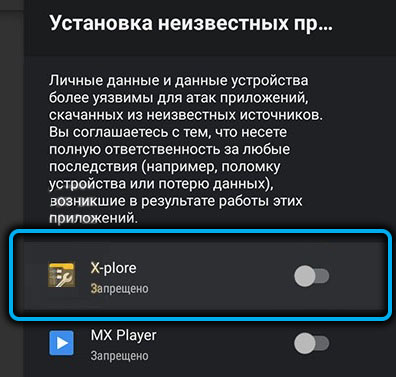
Stvari so veliko slabše pri televizijah in predponah, ki delujejo pod nadzorom drugih operacijskih sistemov. V tem primeru ne boste mogli namestiti datotek z razširitvijo APK, saj je ta vrsta podprta samo v Android OS.
Ker namestite HD VideoBox na LG ali Samsung TV? Nikakor, saj LG uporablja WebOS na svojih televizorjih in Samsung- OS lastnega razvoja Tizen. Različice HD VideoBox za te sisteme ne obstajajo.
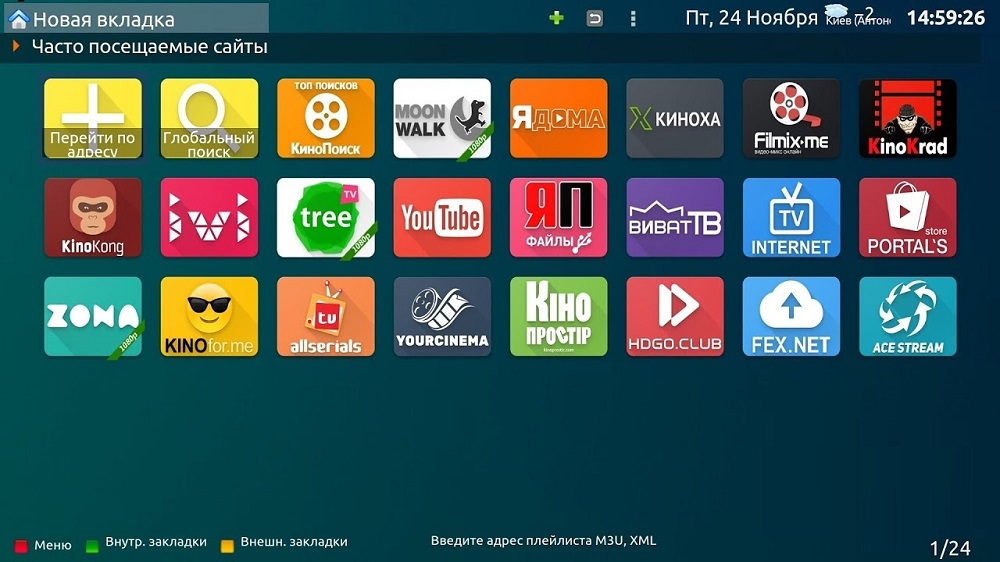
Vendar obstaja rešitev - oglejte si filme v službi prek brskalnika ali uporabite spremljevalno spletno mesto. Seveda bo del aplikacijskih funkcij postal nedostopen, zato mnogi lastniki takšnih televizorjev uporabljajo analoge HD VideoBox.
Torej, za televizorje Tizen OS in Samsung vam lahko svetujete, da postavite aplikacije ForkPlayer, XSMART ali DStore, ki so se izkazale za zanesljive in funkcionalne, ne zahtevajo namestitve nobenih drugih dodatnih programov ali naprav.
Za WebOS, Forkplayer, Ottplayer, GetSTVS veljajo za dobro gledanje filmov.
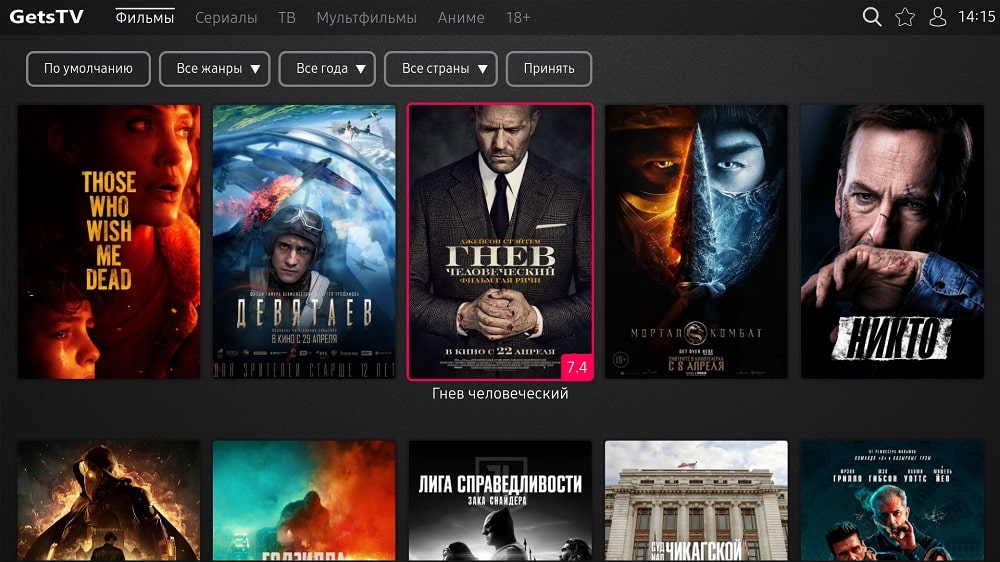
Nastavitev HD VideoBox
Načeloma aplikacija postane pripravljena za uporabo z neposrednim namenom takoj po namestitvi. Toda, tako kot pri večini programov, tanka nastavitev le izboljša udobje od njihove uporabe, zato je smiselno, da se s tem vprašanjem podrobneje spopade.
V primeru HD VideoBox je program nastavljen na naslednji način:
- Odprite meni aplikacije, kliknite zavihek "Nastavitve";
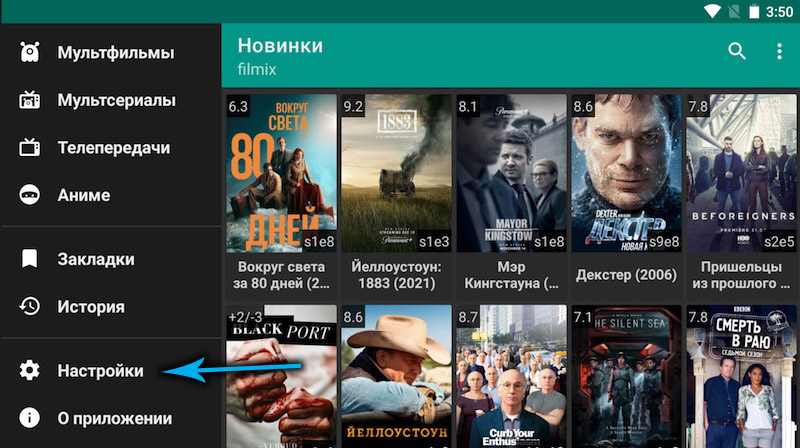
- Gremo v razdelek »Video«. Predvajalnik privzeto ni nameščen, če ni naveden, potem se ob vsaki odprtini prikaže zahtevek, kateri program si za ogled filma. Zato je priporočljivo navesti prednostno nalogo za vas igralca v nastavitvah;
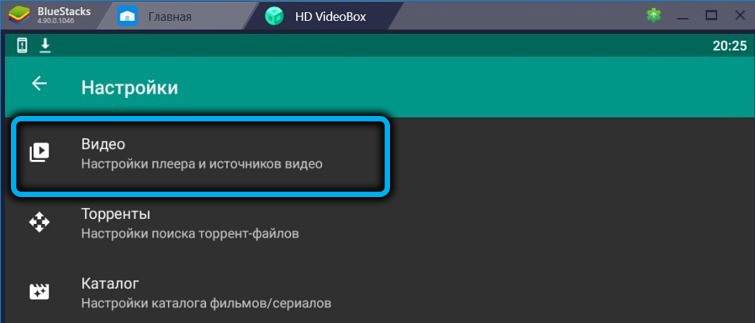
- Tu lahko tudi navedete, da program izbere datoteko, zapisano v najvišji kakovosti za ogled;
- Nastavitev za serijo bo koristna tudi, ko se po koncu naslednje serije samodejno zažene;
- Nič manj pomembno je vzpostaviti nadaljevanje gledanja filma iz kraja, ko je bilo to gledanje prekinjeno;
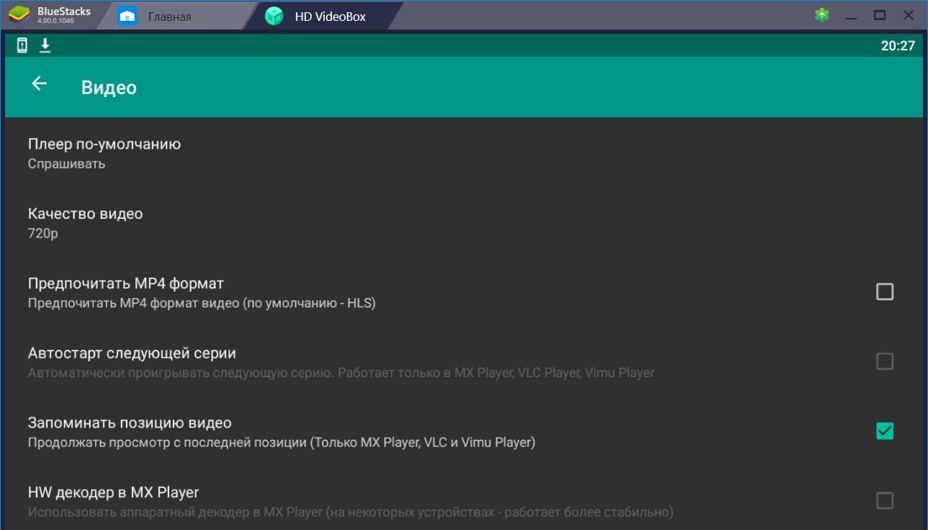
- Tu lahko tudi navedete, kateri program za prenos datoteke, če želite prenesti film v napravo ali zunanje medije;
- Na koncu lahko v tem razdelku določite spletna mesta in druge vire, kjer bo program iskal video vsebino in/ali hudournike;
- Gremo na zavihek "katalog". Nastavitve je manj. Na tem zavihku je treba navesti, na katera spletna mesta je treba iskati vsebino;
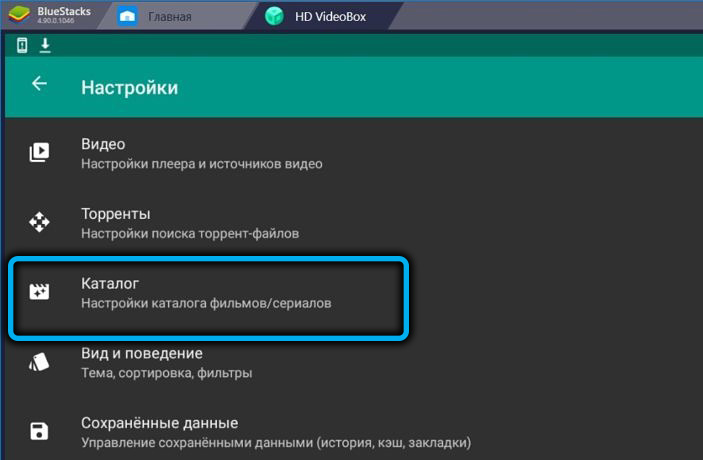
- Prav tako lahko določite aplikacijo, katere kategorije filmov in televizijskih oddaj je ne želite videti iz menija HD VideoBox;
- Dodelite lahko tudi privzeto kategorijo, ki se bo samodejno odprla na glavni strani pri zagonu aplikacije;
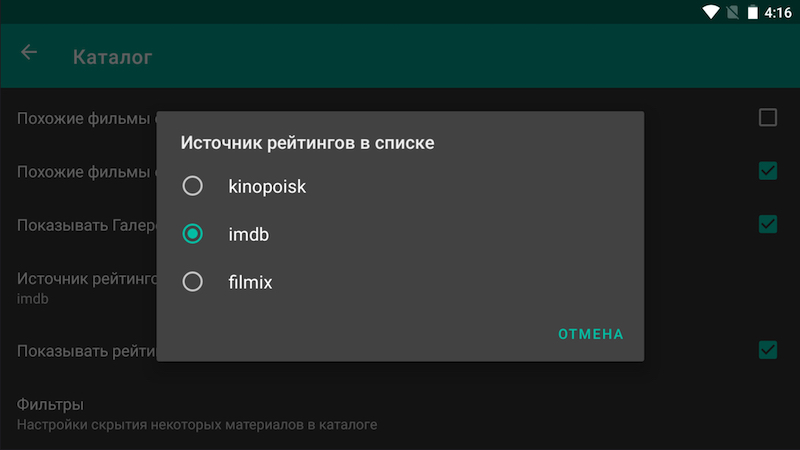
- Zavihek "Pogled in vedenje" je zasnovan tako, da spremeni zasnovo programa, če vam ne ustreza;
- Obstaja tudi možnost namestitve starševskega nadzora;
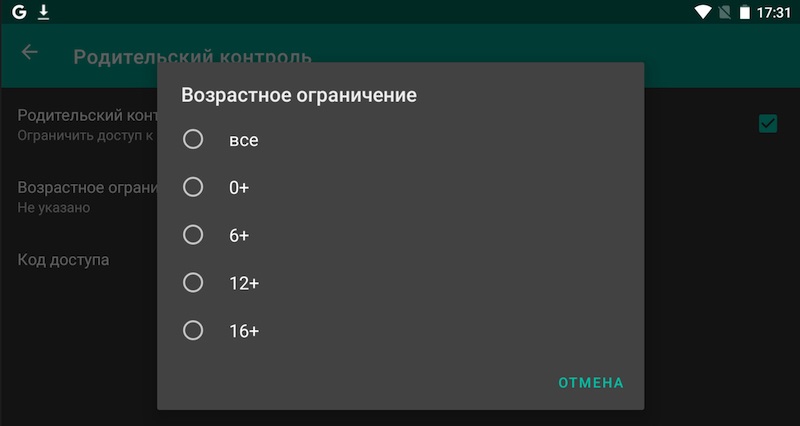
- Izberete lahko želeni jezik aplikacijskega vmesnika;
- Obstaja nastavitev vrste prikazovanja seznama filmov;
- Zavihek "Profili" je zasnovan tako, da določi podatke o preverjanju overjanja (prijave, gesla) na tistih storitvah, kjer imate račun in iz katerih morate prenesti filme in hudournike.
Kot vidite. Načeloma po izvedbi nastavitev lahko začnete ogledati.
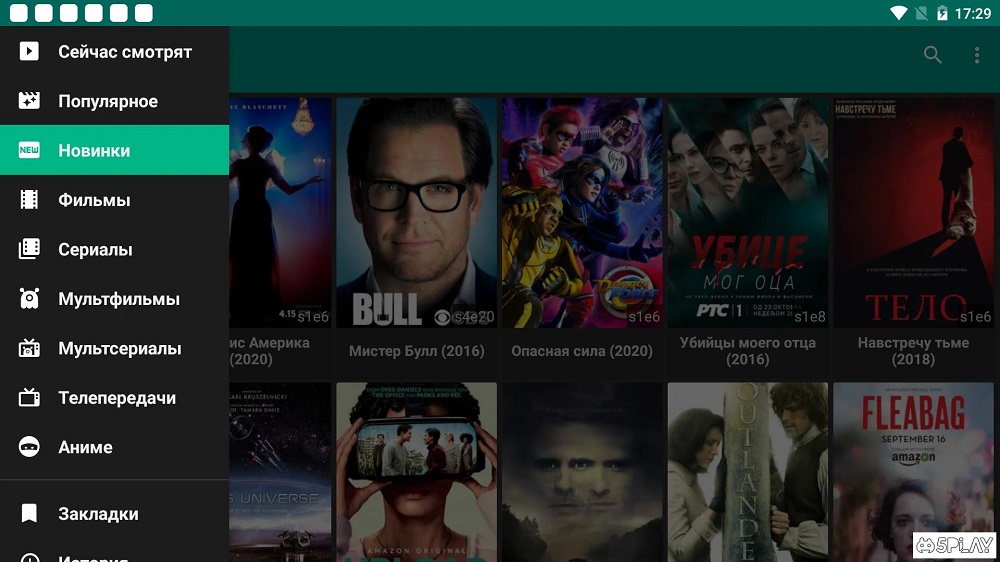
Naj zdaj razmislimo, kako uporabiti program HD VideoBox na pametni televiziji. Po zagonu programa padete na glavni zaslon, kjer bo prikazan "nov" zavihek. Običajno uporabniki običajno želijo začeti z njim, da bi v katalogu spremljali nove prejemke. V meniju lahko izberete vse druge kategorije (za aplikacije Android je to standardna ikona v obliki treh vodoravnih trakov, ki se nahajajo v zgornjem desnem kotu). Tu so predstavljene naslednje kategorije video vsebin: "filmi", "risanke", "TV oddaje", "Multitoriacials", obstaja kategorija za anime oboževalce in televizijske programe. Vsaka kategorija ima svoj seznam vsebine, ki si ga lahko ogledate z datumom dodatka, po priljubljenosti, letu izdaje ali ocene.
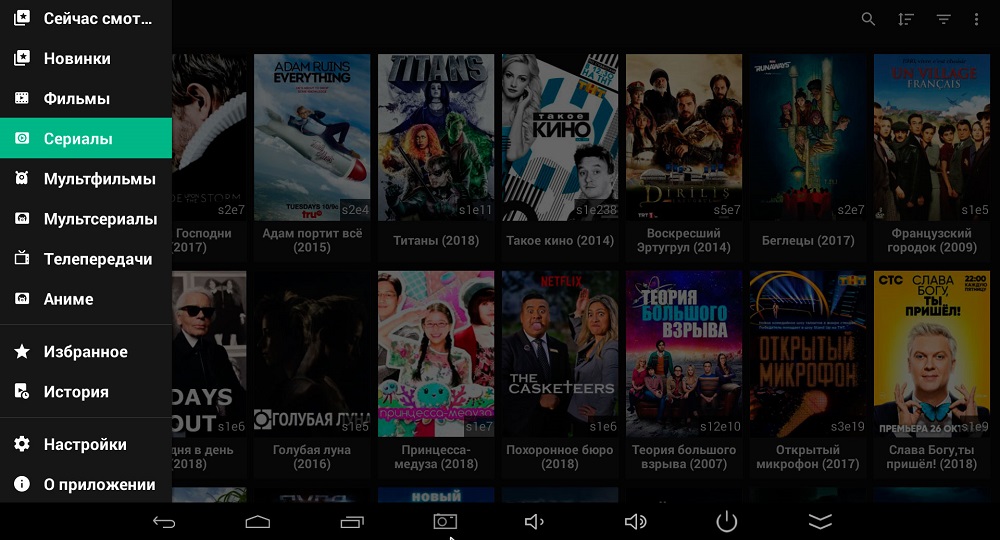
Ker so seznami datotek vsake kategorije zelo veliki, jih bodo morali dolgo prelivati. Zato je bolj priročno uporabiti gumb za iskanje, ki se nahaja znotraj vsakega razdelka ali na glavni strani aplikacije. Če iščete iskanje na strani kategorije, bo izvedeno samo tukaj, na glavni strani, iskanje želene vsebine bo izvedeno po celotni bazi podatkov.
Našel film, ki vas zanima? Samo kliknite njegovo miniaturo, po kateri se bo odprla stran s podrobenm opisom ploskve filma. Trenutna ocena IMDB/Kinopoisk in vse druge informacije so navedene tukaj: Država proizvodnje, igralska zasedba in druge informacije. Običajno je napovednik na voljo na isti strani in pogosto - galerija z miniaturami okvirjev iz filma.
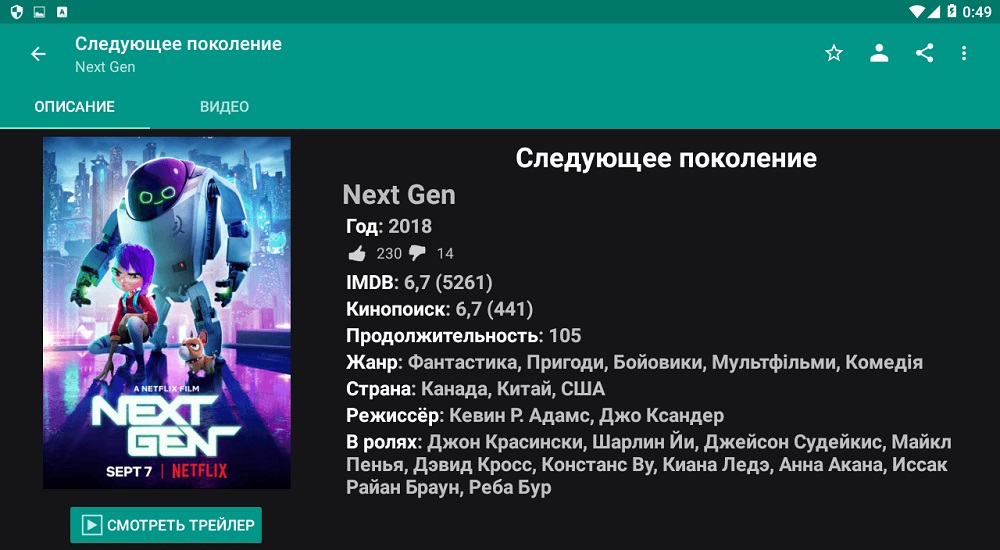
Gumb "Video" se nahaja na vrhu, za katerega morate klikniti, da začnete ogledati. Vas se bo odprla tam, kjer lahko izberete pravo kakovost, prevajanje/glasovno igranje, sezono in serijo (če je to serija). Ko izberete želeno datoteko, jo kliknite, počakajte na konec oddaj kratke reklame in uživajte.
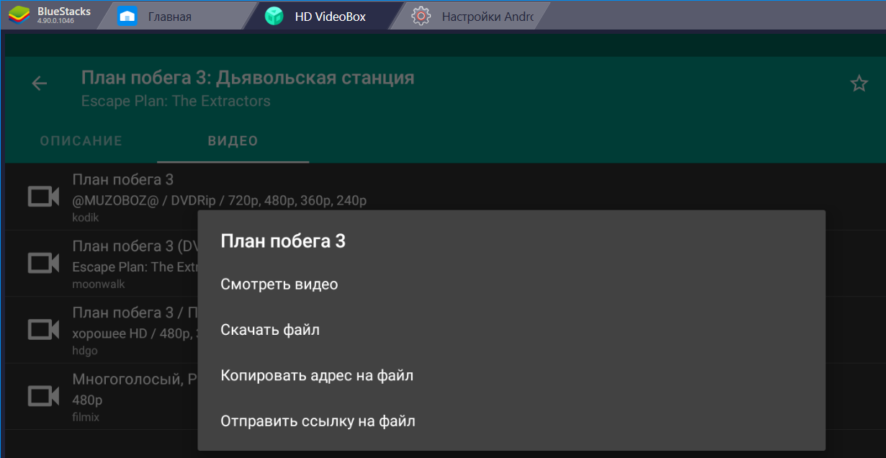
Kot lahko vidite, je aplikacijski vmesnik preprost in razumljiv, vendar je glavna prednost HD VideoBox ogromna baza teh filmov, v katerih je vse.
- « Rešitev za težave Wininit.Exe v oknih
- Kako iti ali izstopiti iz načina spanja v sistemu Windows 11 »

